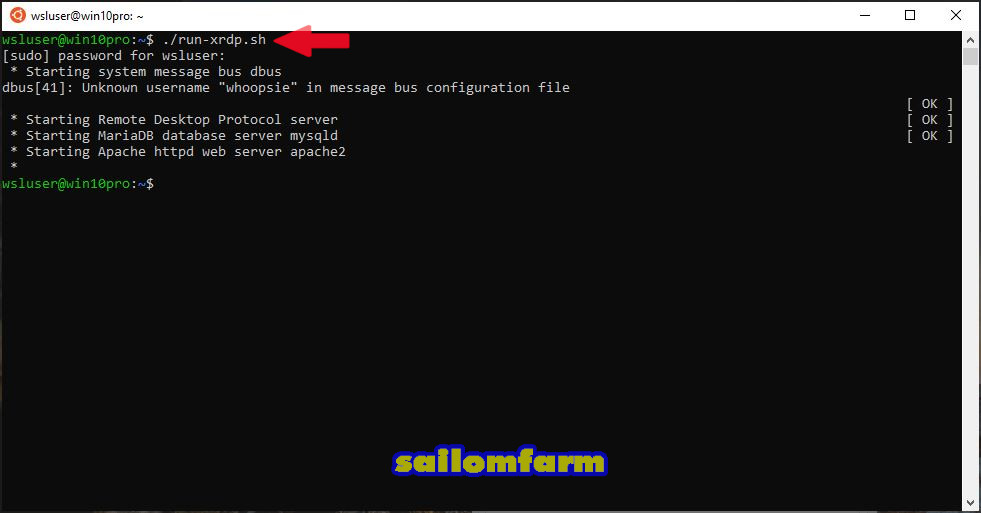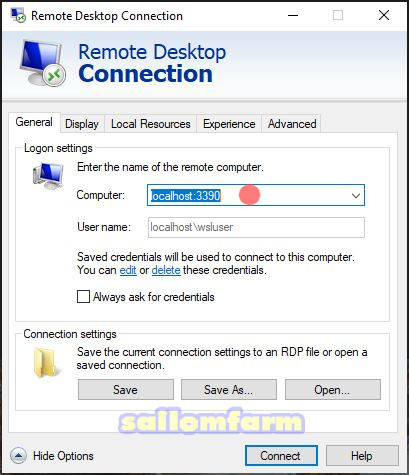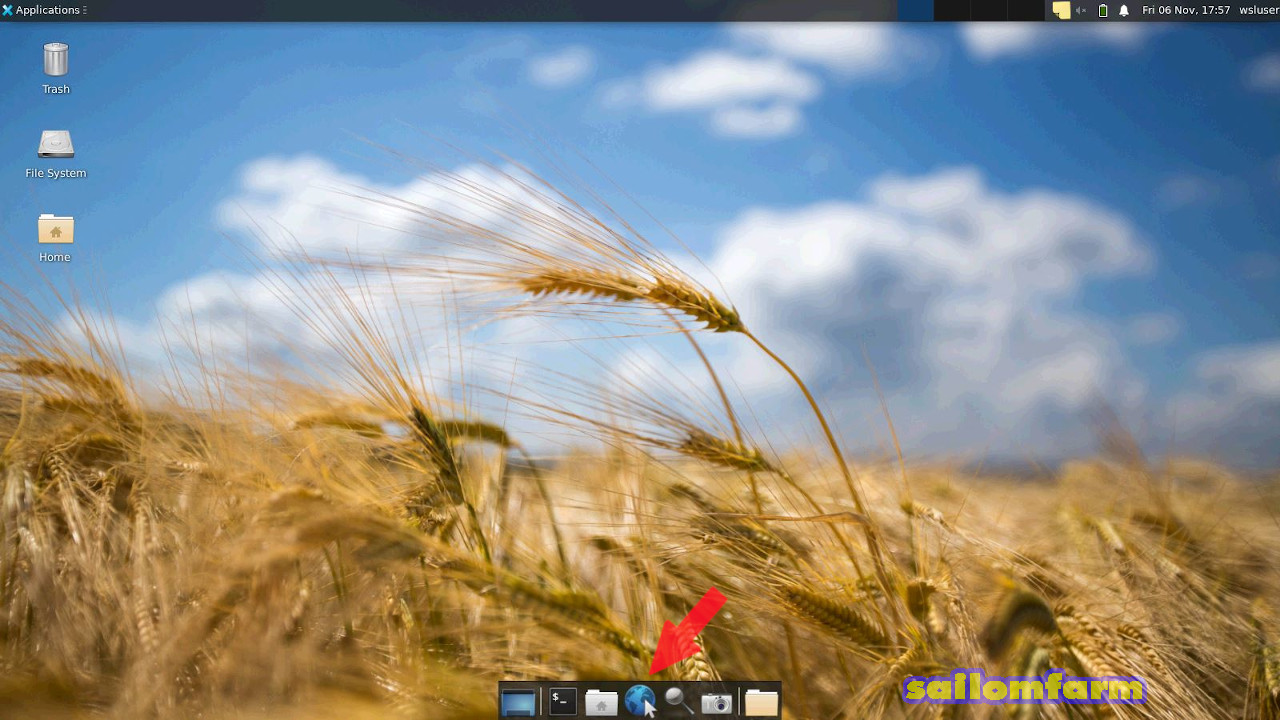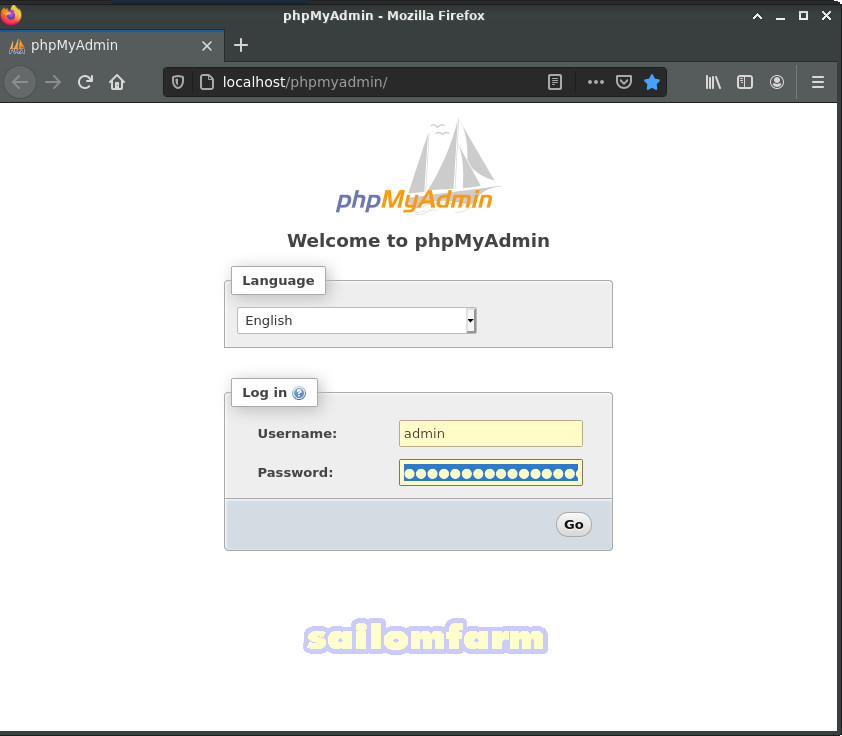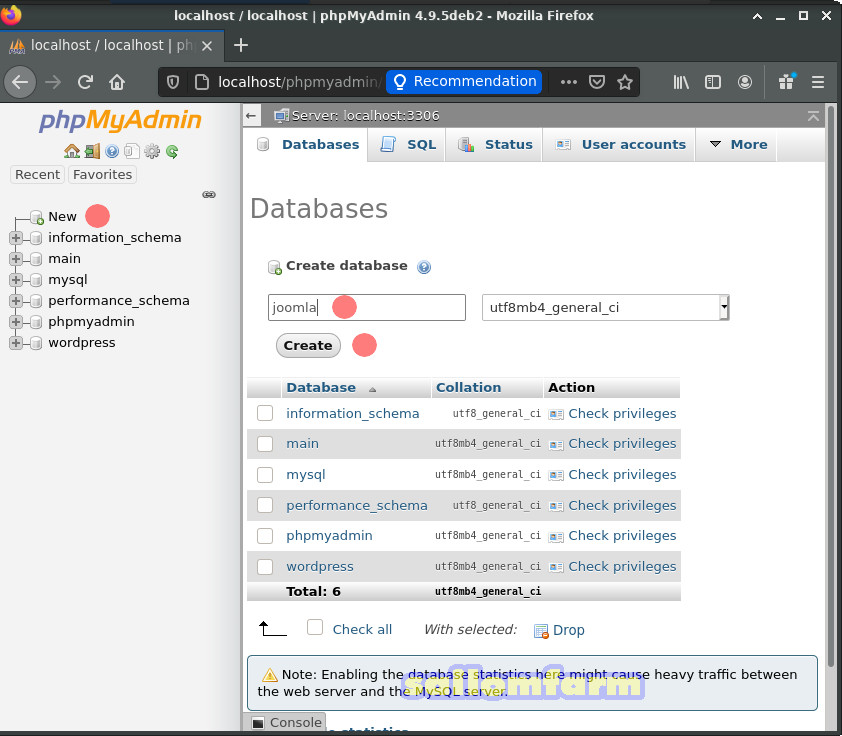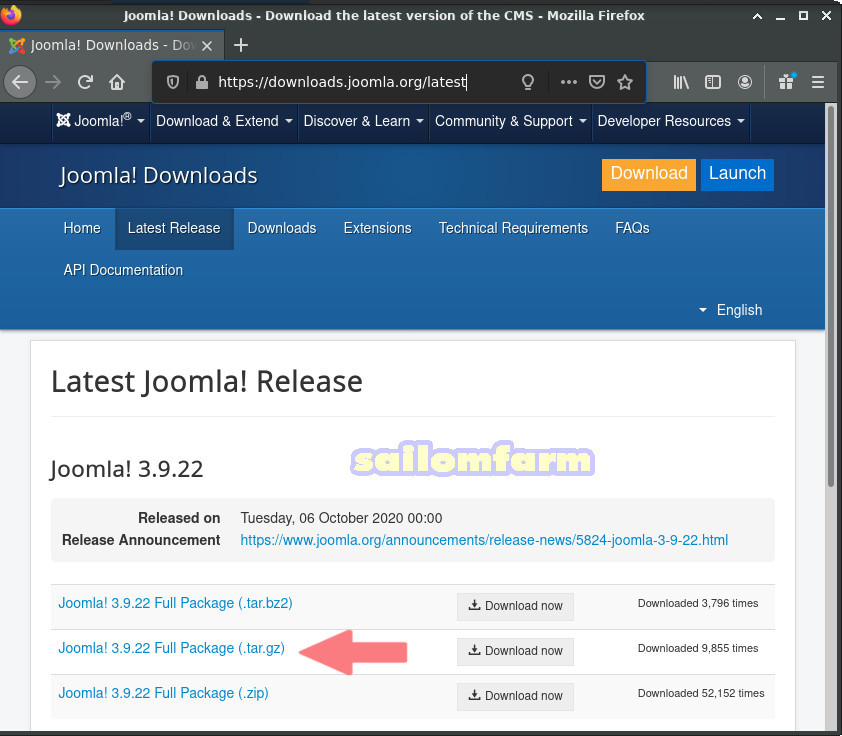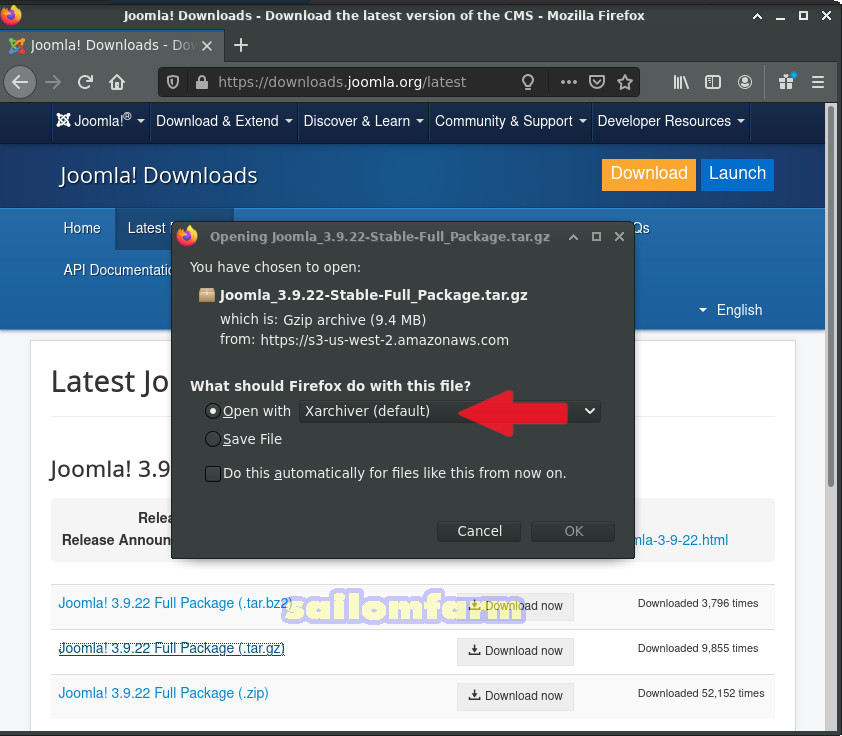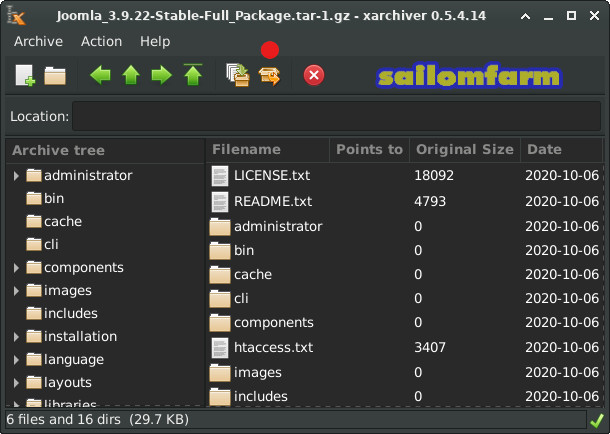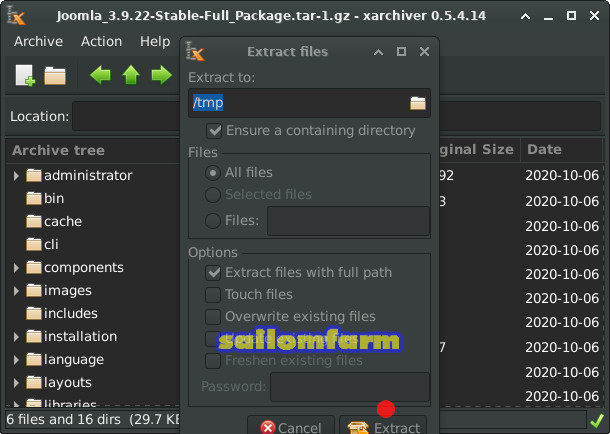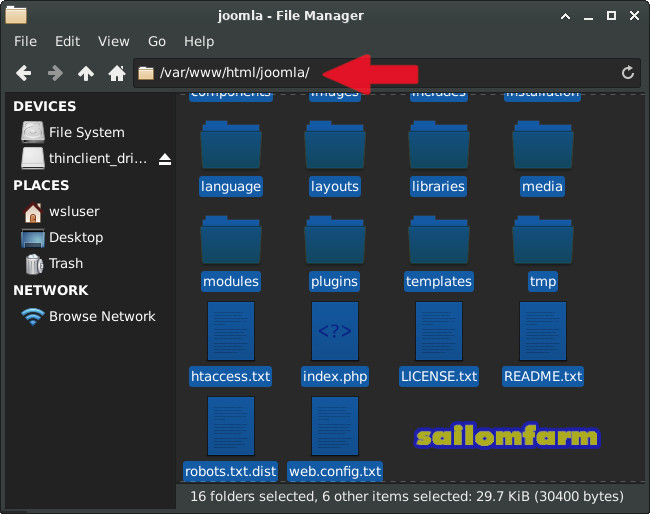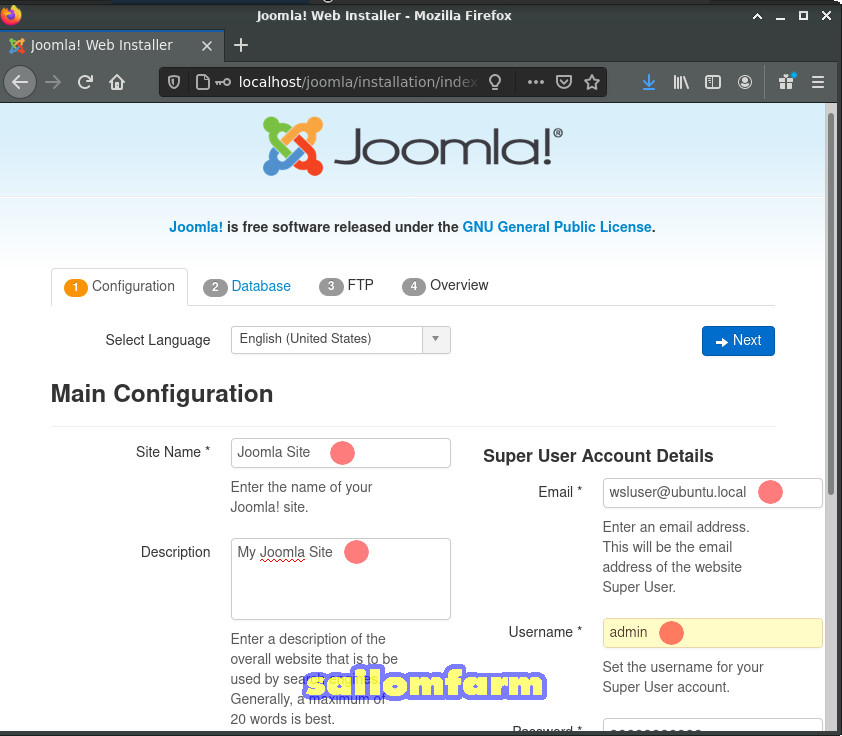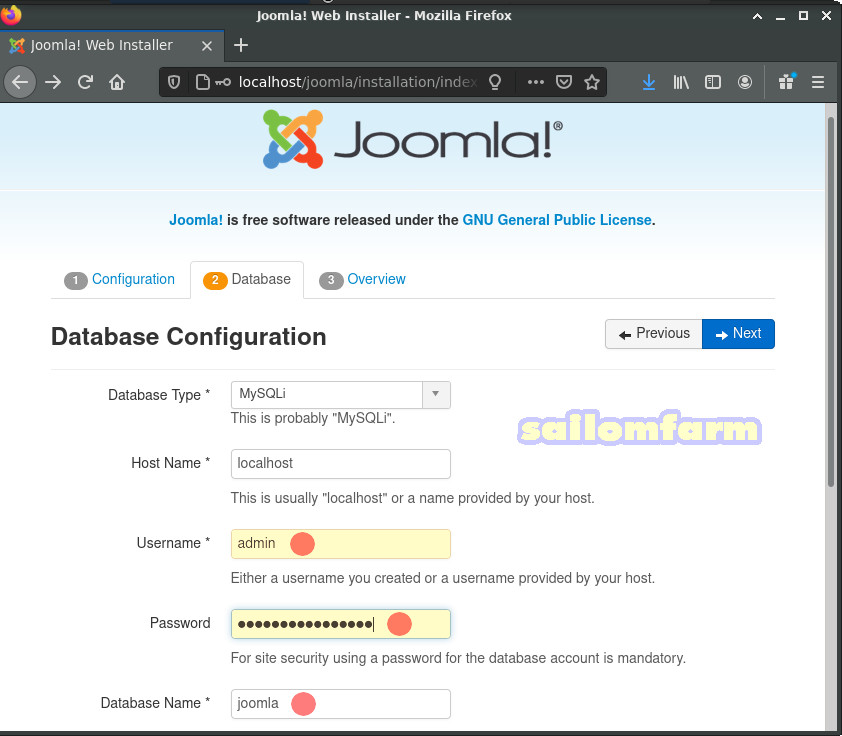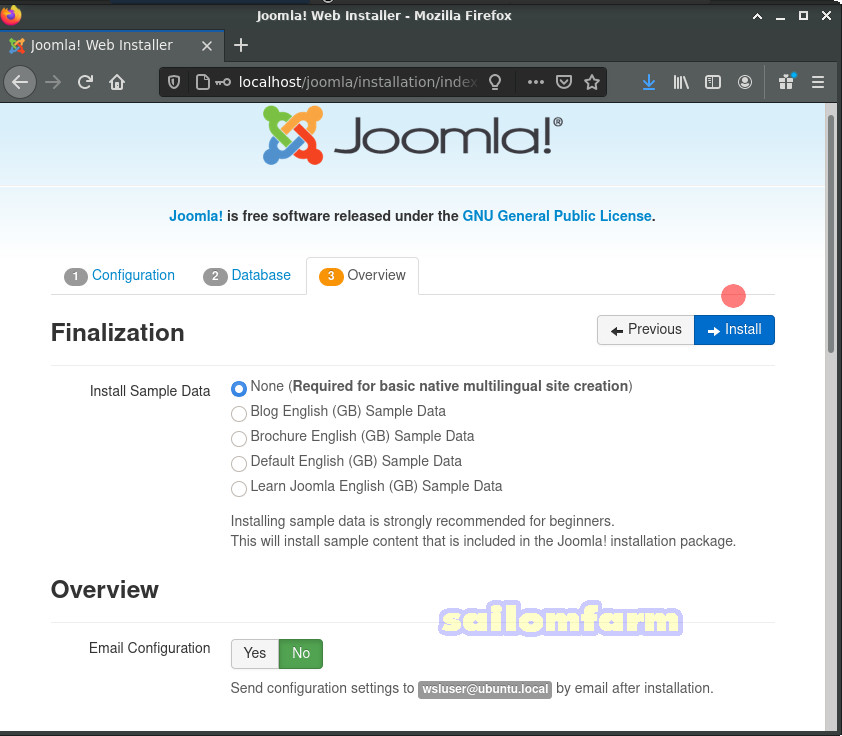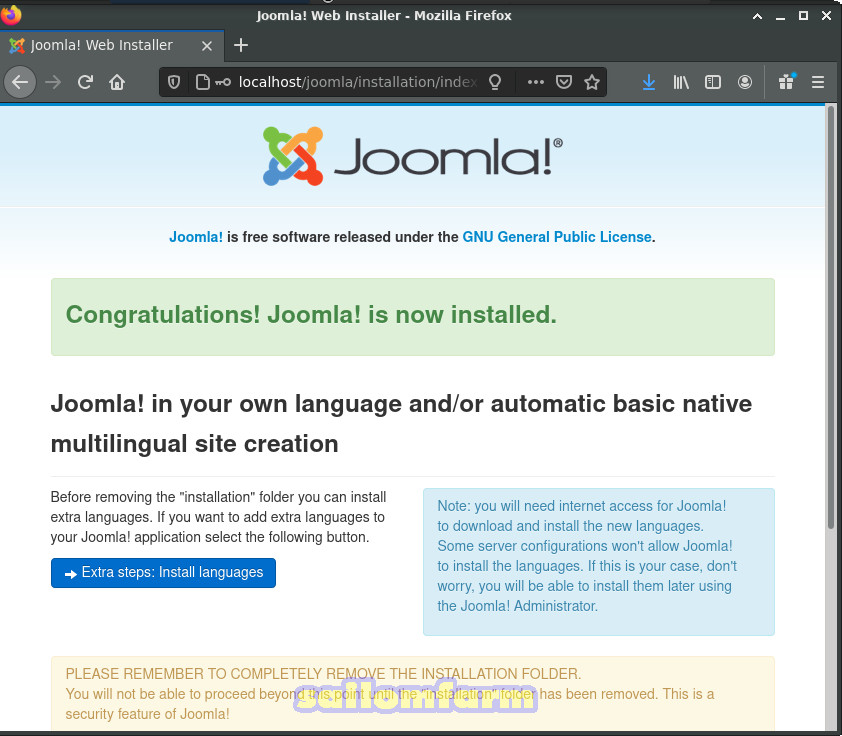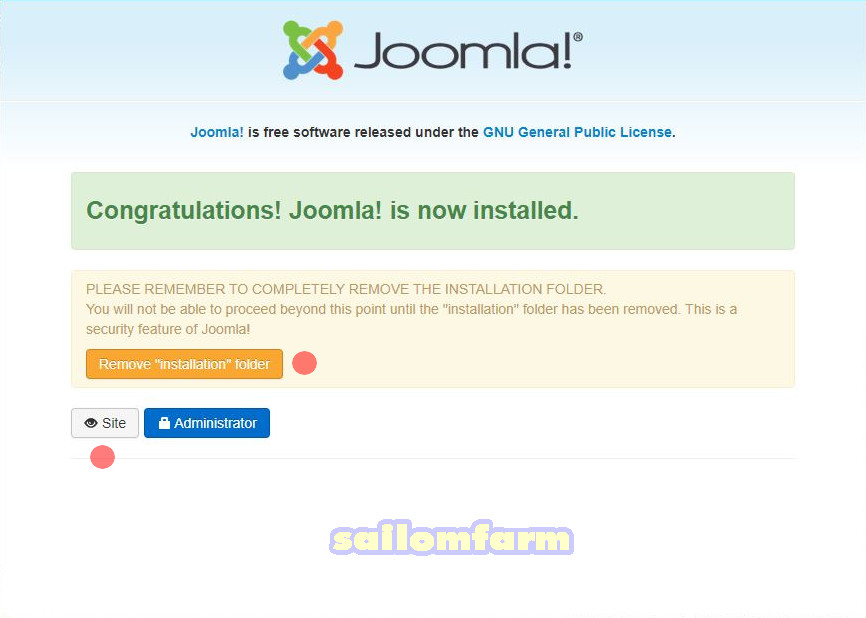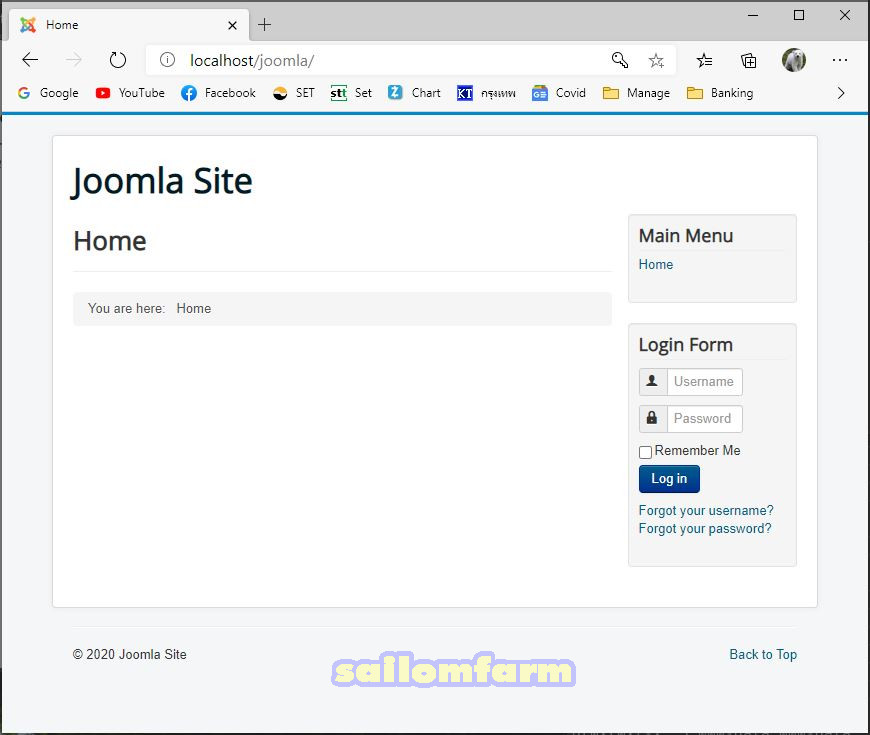Joomla เป็น CMS ที่ได้รับความนิยมอันดับต้นๆของโลก ก่อนหน้านี้ผมได้อธิบายวิธีการติดตั้ง Ubuntu และ LAMP Server บน Microsoft WSL 2 กันไปแล้ว คราวนี้มาดูวิธีการติดตั้ง Joomla กัน ส่วนบางท่านที่เพิ่งเข้ามาอ่านบทความอาจจะย้อนกลับไปดูวิธีการติดตั้งเบื้องต้นกันได้ที่นี่ครับ
ติดตั้งระบบปฏิบัติการลีนุกซ์บน Microsoft WSL 2
ติดตั้ง Remote Desktop บน Ubuntu 20.04 – WSL 2
ติดตั้ง Firefox และภาษาไทยสำหรับ Ubuntu – MS WSL
ติดตั้ง LAMP+WordPress บน Ubuntu – MS WSL
ก่อนอื่นเราก็เปิด Ubuntu 20.04 ขึ้นมา และสตาร์ท LAMP Server ด้วยคำสั่งสคริปไฟล์ดังนี้
wsluser@win10pro:~$ ./run-xrdp.sh
จากนั้นเปิดโปรแกรม Remote Desktop Connection เพื่อรีโมทไปยัง Xfce4 – Ubuntu WSL
เปิดโปรแกรม Firefox ที่พาเนลด้านล่าง
เรียกโปรแกรม phpmyadmin เพื่อสร้างฐานข้อมูล Joomla
กด New ป้อนชื่อฐานข้อมูล joomla แล้วกด Create
จากนั้นดาวน์โหลด Joomla จากลิงค์ด้านล่าง โดยเลือกดาวน์โหลดไฟล์เป็นแบบ .tar.gz
https://downloads.joomla.org/latest
เปิดด้วยโปรแกรม Xarchiver
กด Extract
กด Extract
เรียบร้อยแล้วเปิดโปรแกรม Terminal ป้อนคำสั่งดังนี้
cd /var/www/html
sudo mkdir joomla
sudo chown wsluser:wsluser joomlaจากนั้นเปิดโปรแกรม File Manager ก๊อบปี้ไฟล์ติดตั้ง Joomla จากไดเรคทอรี่ /tmp/Joomla_3.9…/ ไปที่ /var/www/html/joomla
เรียบร้อยแล้วป้อนคำสั่งที่โปรแกรม Terminal ดังนี้
sudo chown www-data:www-data -R joomlaเปิดโปรแกรม Firefox เรียกไปที่ลิงค์ด้านล่าง
http://localhost/joomla
โปรแกรมติดตั้งจะเริ่มต้นทำงาน จากนั้นให้ทำการตั้งค่า Site name, Description, Email, Username และ Password
ตั้งค่า Username, Password และ Database name ในส่วนของ Database
จากนั้นกด Install
เมื่อพบหน้าจอนี้ก็เป็นอันว่าการติดตั้งโปรแกรม Joomla! เรียบร้อยแล้ว
สุดท้ายให้ลบโฟลเดอร์ติดตั้งของ Joomla ออก โดยเลือก Remove “installation” folder แล้วกด Site
จากนั้นทดลองเปิดโปรแกรม Microsoft Edge บน Windows 10 ไปที่ url ของโปรแกรม Joomla จะพบหน้าเว็บไซต์หลักของ Joomla!